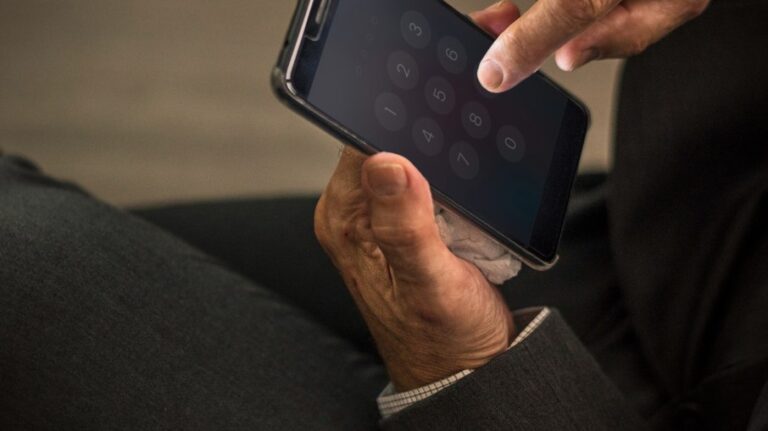Ações simples nos sistemas Android e iOS bloqueiam acesso a informações sensíveis
Para dificultar a ação de criminosos em caso de perda, roubo ou furto, usuários de smartphones podem ativar recursos de segurança que bloqueiam o acesso a dados e ao próprio aparelho, mesmo que a internet seja desligada.
As principais fabricantes de sistemas operacionais, como Apple e Google, oferecem ferramentas nativas que criam camadas extras de proteção quando ativadas previamente. Elas exigem senhas ou autenticação biométrica para acessar informações sensíveis, como aplicativos de banco, ou desativar funções essenciais. A seguir, o Portal iG explica como habilitar essas funções.
Proteção para iPhones
A Apple oferece múltiplas camadas de segurança para proteger os dados dos usuários. Um dos primeiros passos é impedir que criminosos desativem a internet ou ativem o ” Modo Avião ” a partir da tela bloqueada. Para isso:
- Vá em Ajustes > Face ID e Código.
- Na seção Permitir acesso quando bloqueado, desative Central de Controle.
- Desabilitar outras opções, como Carteira e Acessórios, aumenta ainda mais a proteção.
Outra ferramenta importante é a Proteção de Dispositivo Roubado, disponível a partir do iOS 17.3. Quando ativada, ela exige autenticação biométrica via Face ID ou Touch ID para acessar senhas salvas ou alterar a senha do ID Apple, mesmo fora de locais de confiança, como casa ou trabalho.
O recurso inclui um adiamento de segurança: após a primeira autenticação biométrica, o usuário precisa aguardar uma hora para realizar uma segunda autenticação e concluir alterações críticas, permitindo tempo para marcar o dispositivo como perdido no iCloud.com. Para ativar: Ajustes > Face ID e Código > Proteção de Dispositivo Roubado.
Para reforçar a segurança, o recurso Tempo de Uso impede alterações na conta Apple e no Face ID, mesmo que o ladrão tenha acesso ao aparelho:
- Acesse Ajustes > Tempo de Uso e selecione Bloquear Ajustes de Tempo de Uso.
- Crie uma senha específica para essa função.
- Dentro de Tempo de Uso > Conteúdo e Privacidade, marque Não Permitir para alterações em Código, Conta e Dados Celulares.
Como medida final, é possível criar uma “armadilha” que bloqueia a tela instantaneamente ao abrir aplicativos sensíveis, como bancos ou e-mail, usando o aplicativo Atalhos:
- Crie uma nova Automação, selecione Aplicativo e escolha os aplicativos a proteger.
- Marque Executar Imediatamente e adicione a ação Bloquear Tela.
Segurança em aparelhos Android
No Android, criminosos costumam tentar desligar o Wi-Fi, os dados móveis ou o aparelho para impedir rastreamento. Para bloquear essas ações:
- Acesse Configurações > Tela de Bloqueio > Configuração da tela de bloqueio.
- Ative Bloquear a rede e segurança e Bloqueio direto com a tecla lateral.
O Google também oferece ferramentas em Configurações > Google > Todos os serviços > Proteção contra roubo, como:
- Bloqueio de Dispositivo Off-line: localiza o celular mesmo sem conexão à internet.
- Bloqueio por Detecção de Roubo: impede ações não autorizadas.
- Confirmação de Identidade: exige biometria para acessar senhas, alterar PIN ou redefinir o aparelho.
Para habilitar, siga as etapas dentro de Proteção contra roubo nas configurações do Google.
Solução extra
O aplicativo Celular Seguro, criado pelo Ministério da Justiça e Segurança Pública (MJSP) em parceria com a Anatel e a Febraban, oferece uma solução centralizada para comunicar o crime.
Por meio de um aplicativo e do site Gov.br, a vítima ou uma pessoa de confiança previamente cadastrada pode emitir um alerta que bloqueia simultaneamente o aparelho e o acesso a aplicativos bancários.
Após o registro do alerta, é fundamental guardar o número de protocolo gerado e registrar um boletim de ocorrência. O serviço é gratuito e está disponível para todos os cidadãos com cadastro na plataforma Gov.br. Para ter acesso à funcionalidade basta fazer o download do aplicativo nas lojas oficiais no Android ou iOS.